使用win11系统该怎么安装使用TPM诊断功能呢?下面小编就来给大家讲一下具体怎么操作! 操作方法 在【设置】界面点【可选功能】。 点右侧的【查看功能】。 勾选【TPM诊断】,点【下
使用win11系统该怎么安装使用TPM诊断功能呢?下面小编就来给大家讲一下具体怎么操作!
操作方法
在【设置】界面点【可选功能】。
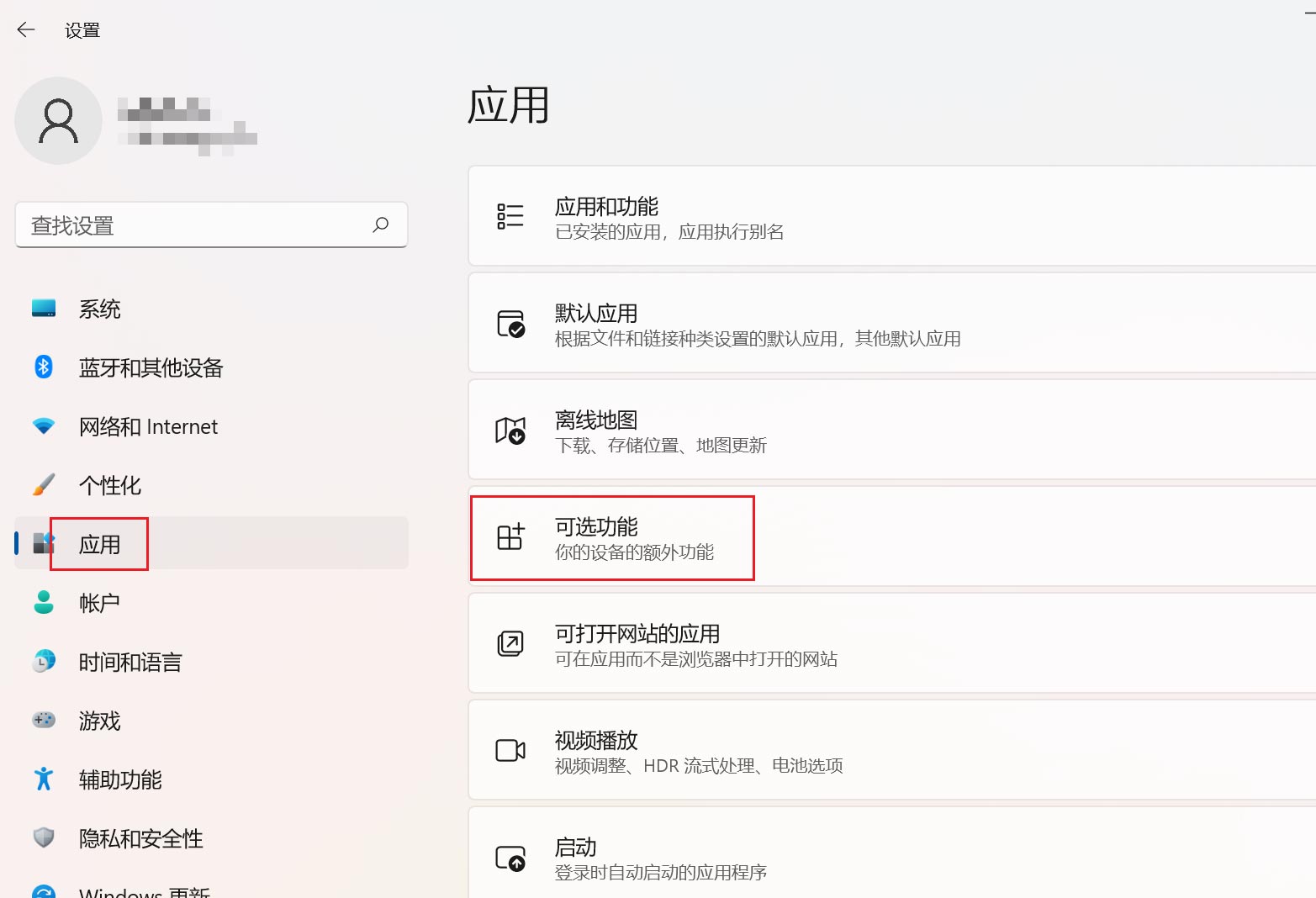
点右侧的【查看功能】。
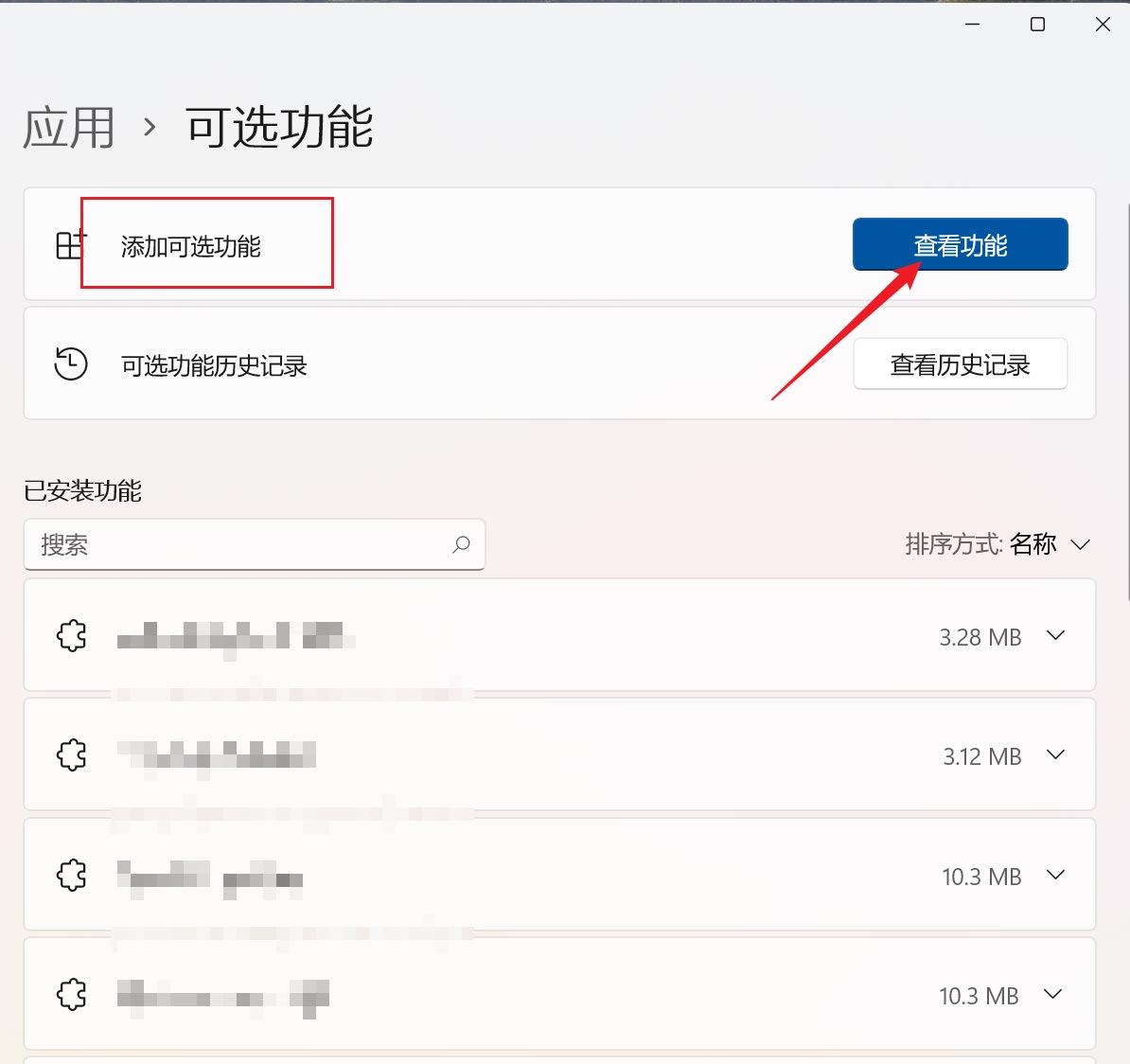
勾选【TPM诊断】,点【下一步】。
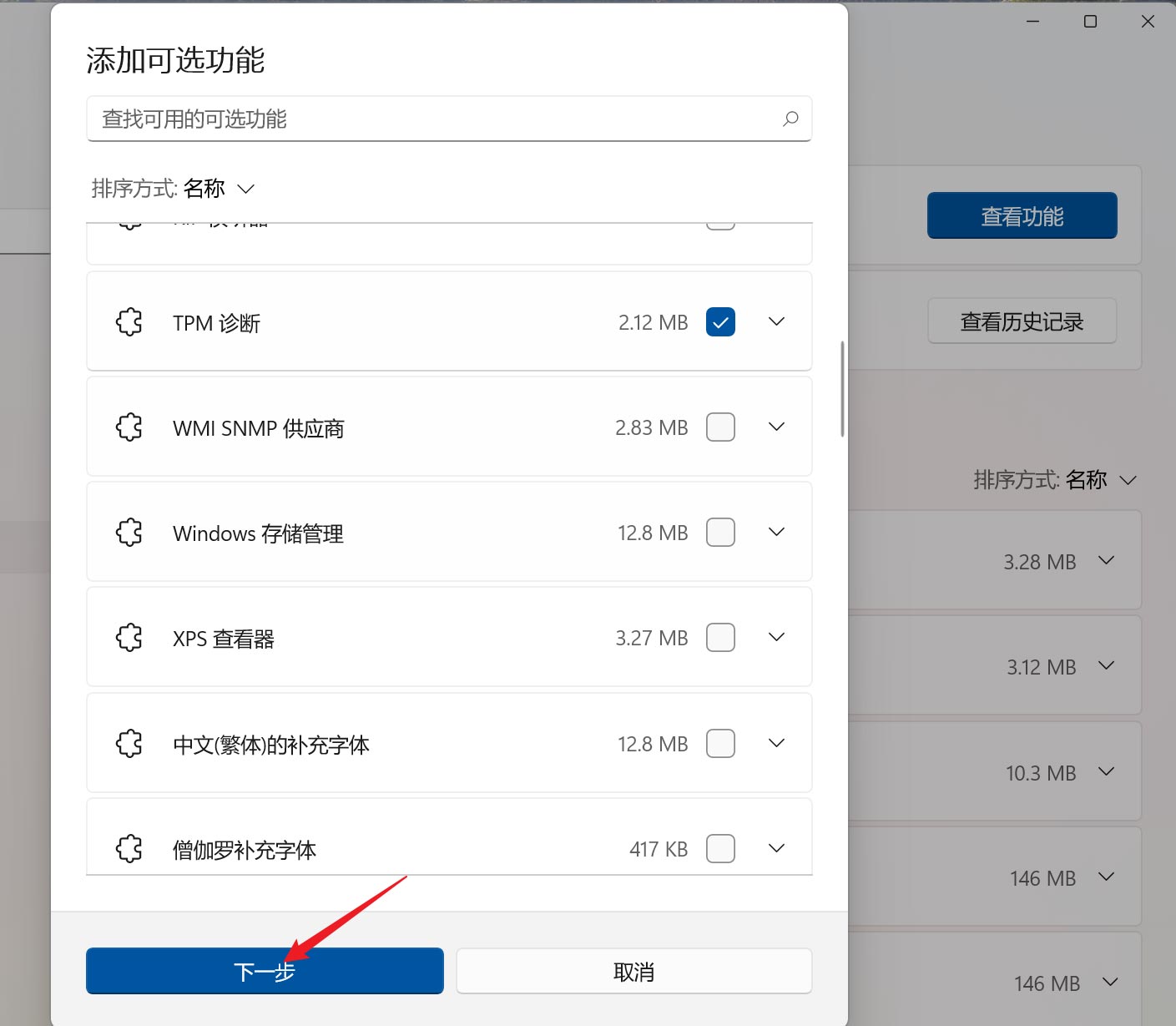
在新界面点【安装】即可。
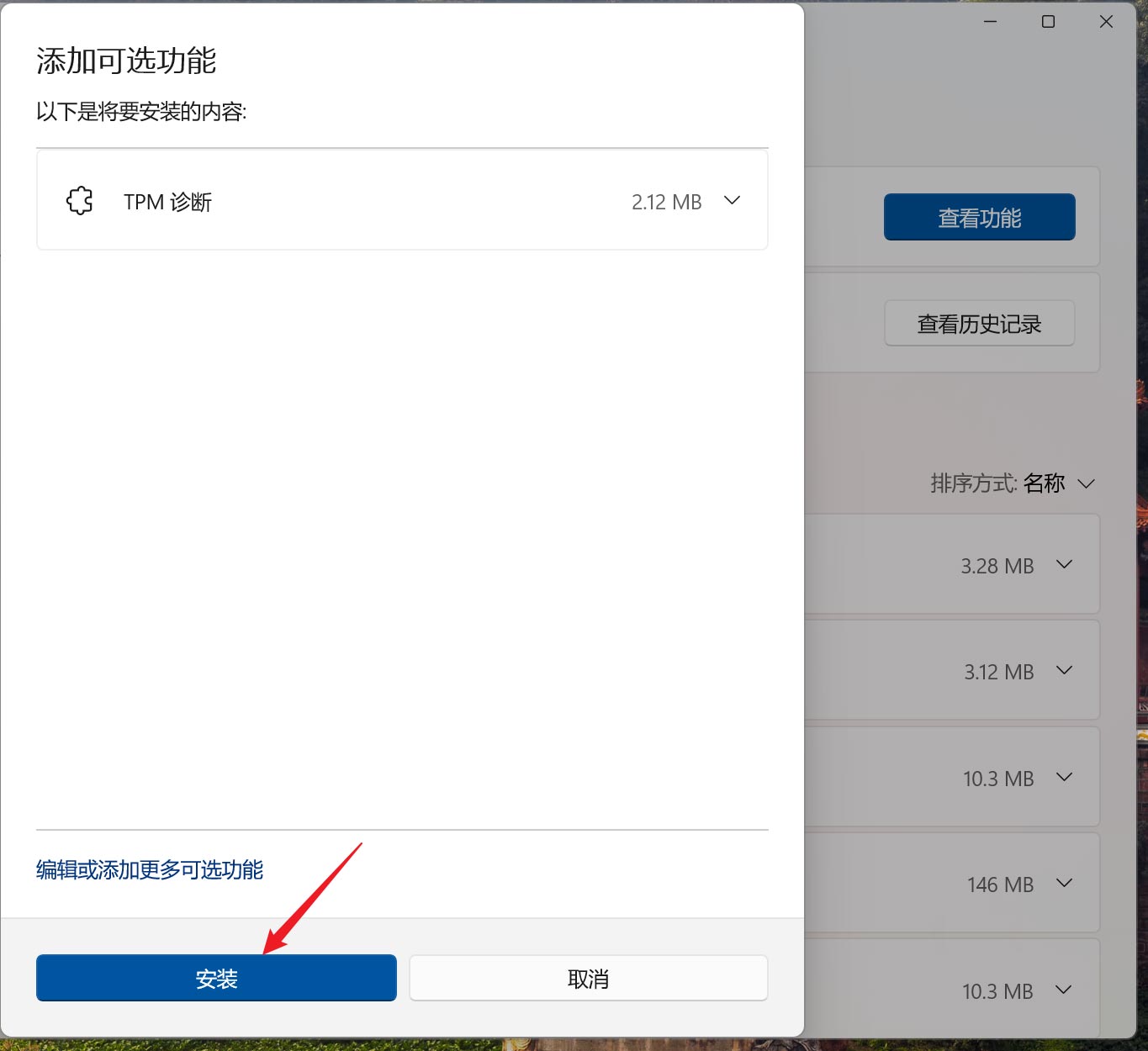
以上就是win11系统安装使用TPM诊断功能的方法教程了,如果你有其他问题可以给我们留言,我们将尽快为你解答!更多精彩内容敬请关注自由互联!
